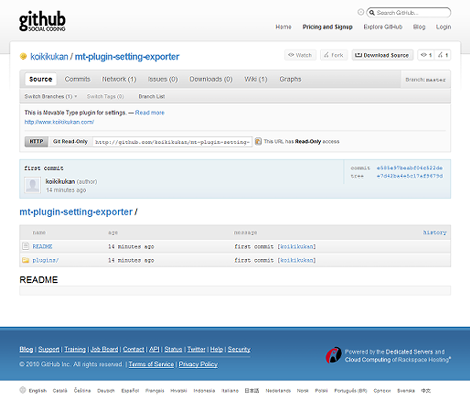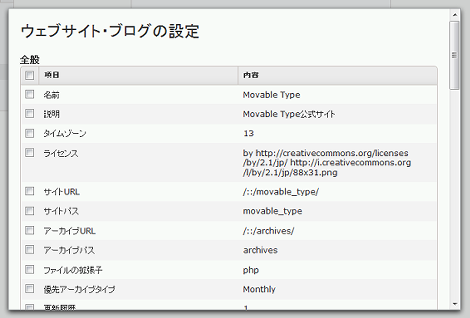Movable Typeでブログの設定をテーマにエクスポートできる「SettingExporterプラグイン」
Movable Type(MT)5 でウェブサイト/ブログの設定をテーマにエクスポートする「SettingExporterプラグイン」を公開します。
1.機能
Movable Type 5.02 時点でのエクスポート機能では、ウェブサイト/ブログの設定をエクスポートすることができません(インポートは可能ですがtheme.yamlを編集する必要あり)。
このプラグインは、ウェブサイト/ブログの設定をテーマにエクスポートします。もちろんエクスポートした設定を編集なしでインポートすることもできます。
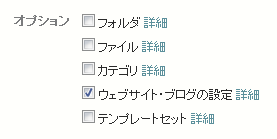
2.プラグインのダウンロード
github のSettingExporter プラグインのページに移動します。
「Download Source」のリンクをクリックして、プラグインアーカイブをダウンロードします。
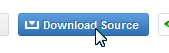
3.プラグインのインストール
プラグインアーカイブを展開し、中にある SettingExporter フォルダごと、Movable Type のアプリケーションディレクトリの plugins ディレクトリにアップロードします。
システム管理画面のプラグイン一覧で、「SettingExporter~」が表示されればインストール完了です。

4.利用方法
ウェブサイト/ブログの設定をエクスポートしたい、ウェブサイトまたはブログの「ツール」→「テーマのエクスポート」をクリックすると、「ウェブサイト・ブログの設定」のチェックボックスが表示されます。
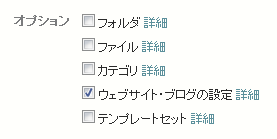
「詳細」をクリックすれば、オプション画面からエクスポートする設定項目を選択できます。
5.注意事項
プラグインの都合上、エクスポートのオプション設定時、他のエクスポータのように、チェックした状態では表示されません。
また、一部の項目が正常に反映されていないことを確認しています。
- 全般 - 優先アーカイブタイプ
- 投稿 - 表示される記事数
- コミュニケーション - URLのnofollow指定
- Webサービス - ウェブサイト更新pingサービス通知
- Movable Typeでブログ記事をテーマにエクスポートできる「EntryExporterプラグイン」
- Movable Typeでウェブページをテーマにエクスポートできる「PageExporterプラグイン」
- Movable Typeでアイテムをテーマにエクスポートできる「AssetExporterプラグイン」
どうも、お疲れ様です。
コメント投稿直ったらしいので、ちょっと気が付いたこと書きます。
インストール直後に「ウェブサイト・ブログの設定」にチェックを入れ、テーマのエクスポートを実行した所、エラーが発生しました。
「plugin_default_settingsのエクスポート中にエラーが発生しました: 」
初期状態では、内部の項目が一つもチェックされていない為に、エラーになってしまうようでした。
そもそも、エクスポートのチェックしたのだから、なんか中でチェックするだろうと言う気もしますので、ご報告だけ。
>oscarさん
こんばんは。
ご指摘ありがとうございます。
説明不足ですいません。テーマフレームワークの制約上、ウェブページやアイテムなど、IDが振られているオブジェクトのエクスポートについてはチェック状態での表示が可能ですが、ブログ設定のようなIDが振られていないデータについては、チェックした状態での表示ができないようです。MTDDCで、中の人には伝えておきました(すでにそのこともお分かりのようでした)。
ただ、ノーチェック状態でのエクスポートでエラーになるのはまずいので、回避できないか検討したいと思います。
それではよろしくお願い致します。